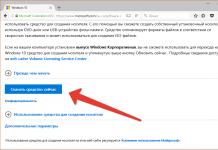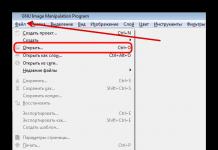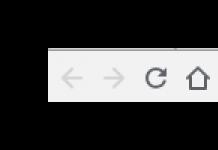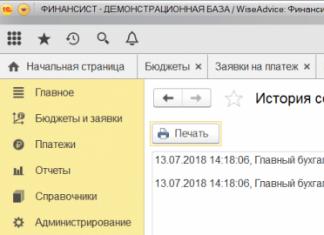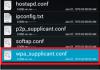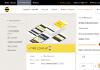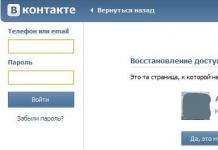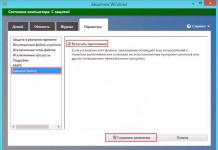Jei jus glumina klausimas, kaip suformatuoti nešiojamąjį kompiuterį per BIOS, norime perspėti, kad tai nėra visiškai teisinga. Faktas yra tas, kad pagrindinė įvesties / išvesties sistema, ty BIOS, taip pat naujoji UEFI sąsaja, nesuteikia kietojo disko formatavimo funkcijos. Ši klaida atsirado dėl to, kad įkėlus operacinės sistemos vartotoją nebus galima iš naujo skaidyti skaidinio, kuriame ji įdiegta. O norėdami formatuoti diską, turite išeiti iš įdiegtos operacinės sistemos. Todėl daugelis žmonių klaidingai mano, kad kietasis diskas formatuojamas BIOS. Kaip tai iš tikrųjų daroma, skaitykite toliau.
Paruoškite įkrovos diską
Norėdami formatuoti, turite paleisti vadinamąjį įkrovos diską. Šiems tikslams galite naudoti šiuos dalykus:
- operacinės sistemos platinimas, įrašytas į "flash drive" arba optinį diską;
- atkūrimo diskas (gali būti sukurtas tiek DVD, tiek USB atmintinėje);
- Tiesioginis CD, pagrįstas Windows arba Linux operacine sistema.
Naujos „Windows 10“ operacinės sistemos platinimo rinkinį galite gauti oficialioje „Microsoft“ svetainėje. Norėdami tai padaryti, jums reikia:

Jei norite sukurti atkūrimo diską, atlikite šiuos veiksmus:

Eikite į BIOS arba UEFI
Dabar įdėkite paruoštą įkrovos diską į nešiojamąjį kompiuterį ir vykdykite tolesnius nurodymus.
Jei jūsų nešiojamas kompiuteris yra jaunesnis nei 3–4 metai, greičiausiai jis naudoja UEFI standartą. Tokiu atveju, norėdami inicijuoti įkrovos diską, atlikite šiuos veiksmus:

Jei jūsų nešiojamas kompiuteris naudoja BIOS standartą, norėdami paleisti failus iš įkrovos disko tinkamu režimu, turite pakeisti įkrovos eilę. Norėdami tai padaryti, paleiskite BIOS (skaitykite, kaip tai padaryti). Eikite į BOOT skyrių ir pirmiausia įdėkite USB diską arba optinį diską.
Pradėkime formatuoti
Jei pirmiau minėti veiksmai buvo atlikti teisingai, po perkrovimo kompiuteris pradės įkelti diegimo failus iš disko. Tada, jei planuojate įdiegti operacinę sistemą iš to paties disko po formatavimo, atlikite šiuos veiksmus:
- jei reikia, pakeiskite kalbos nustatymus ir tęskite toliau;
- spustelėkite mygtuką „Įdiegti“;
- įveskite aktyvinimo kodą (aktyvinimas leidžiamas įdiegus);
- pasirinkite operacinės sistemos versiją;
- sutikite su licencijos sąlygomis;
- nustatydami diegimo tipą, naudokite užsakymą;
- pasirinkite standųjį diską, kurį norite formatuoti, ir spustelėkite atitinkamą mygtuką;
- vadovaukitės tolimesnėmis instrukcijomis ekrane.
Jei nenorite įdiegti operacinės sistemos iš įkrovos disko, o tiesiog norite suformatuoti standųjį diską, tada kalbos pasirinkimo lange paleiskite komandų eilutę paspausdami Shift+F10 (jei naudojate Windows 8 įkrovos failus, tada sekite kelią Diagnostika – Išplėstinės galimybės – Komandų eilutė). Tada naudodami komandą nustatykite disko etiketę wmic logicaldisk gauti įrenginio ID, tomo pavadinimą, dydį, aprašymą. Tada vietoj žvaigždučių pakeiskite gautą reikšmę vienoje iš šių komandų:
- formatas /FS:NTFS ***: /q– greitam formatavimui NTFS failų sistemoje;
- formatas /FS:FAT32*** :/q – greitam formatavimui FAT sistemoje
Įvedę paskutinę komandą, įveskite disko etiketę ir patvirtinkite formatavimą.
7 265Situacija: įjungiate kompiuterį ir pasirodo „mėlynas mirties ekranas“. Jums reikia skubiai suformatuoti standųjį diską, bet nėra specialisto. Šiame straipsnyje apžvelgsime būdą, kaip patiems suformatuoti standųjį diską be pašalinės pagalbos.
Perkrauname kompiuterį ir iškart jį įjungę paspauskite Del klavišą, kad patektumėte į BIOS. Taip atsitinka, kad vietoj Del mygtuko reikia paspausti Insert, F2, F5, F12. Tikslius duomenis galima rasti paleidus kompiuterį; ekrano apačioje pasirodo toks pranešimas kaip „norėdami įvesti BIOS, paspauskite DEL/Insert ir tt“. Iš karto po šių veiksmų pasirodys BIOS langas, kuriame žymes galėsite naršyti tik klaviatūra, o ne pele. Eikite į skirtuką „Boot“. Dabar reikia jį sukonfigūruoti taip, kad įjungus kompiuterį jis įsikrautų ne iš kietojo disko, o iš CD-Rjm įkrovos sektoriaus. Norėdami tai padaryti, eikite į elementą „Boot Device Priority“. Naudodami F5, F4 klavišus nustatome CDROM reikšmę į pirmąją padėtį.





Baigus formatavimą, iš karto prasidės „Windows“ operacinės sistemos diegimo procesas.
Tai turbūt greičiausias ir naudingiausias būdas formatuoti standųjį diską.
Kartais mums reikia suformatuoti standųjį diską per Bios. To gali prireikti iš karto įsigijus naują standųjį diską, diegiant ar iš naujo įdiegiant operacinę sistemą arba kaip antivirusinės priemonės. Šioje medžiagoje papasakosiu, kaip suformatuoti diską per BIOS, supažindinsiu skaitytoją su įvairiais šio formatavimo būdais, taip pat aprašysiu programas, skirtas formatuoti per BIOS, kurios mums tai padės.
Jei norite sužinoti, kaip įvesti BIOS, mes surinkome viską už kiekvieną įrenginį.
Paprastai poreikis valyti per BIOS atsiranda tais atvejais, kai visiška prieiga prie atitinkamų Windows OS įrankių yra neįmanoma ir viskas turi būti daroma nuo nulio. Iš karto padarysiu išlygą, kad įmonės, sukūrusios esamas BIOS versijas - Award Software (AwardBios), American Megatrends (AmiBios), Phoenix Technologies (PhoenixBIOS) ir kitos, į savo BIOS versijas neįtraukė kietojo disko formatavimo įrankio. , o prieiga prie standžiojo disko BIOS pasiekiama pagal numatytuosius nustatymus.

Vadinasi, „standžiojo disko formatavimas per BIOS“ gali būti tik sąlyginis, tokiame algoritme jis veikia tik kaip logistikos saitas, leidžiantis vartotojui jį naudoti atliekant būtinas standžiojo disko formatavimo operacijas.
Leiskite man iš karto padaryti išlygą, kad formatavimas (ypač pilnas formatavimas) visiškai ištrina visą formatuojamo disko informaciją, todėl jei turite ką nors vertingo, prieš formatavimą geriau nukopijuoti jį į "flash drive", kitą standųjį diską, nusiųsti į debesį ir pan.
Pagalbiniai įrankiai
Norėdami suformatuoti, mums reikia programos, kuri padės formatuoti standųjį diską. Tokia programa dažniausiai įtraukiama į įkrovos diską (flash drive) kartu su operacinės sistemos diegimo programa, taip pat įtraukiama į sistemos atkūrimo disko (Live CD) programas, be to, gali būti parduodama atskirai arba diske.
Komandinės eilutės naudojimas
Nusprendę suformatuoti standųjį diską, galite pasirinkti pagalbinius įrankius. Paprasčiausias pasirinkimas yra naudoti įprastą „Windows“ įkrovos diską, kurį turi beveik kiekvienas vartotojas. Norėdami pasinaudoti jo galimybėmis, turime jį paleisti per BIOS.
- Norėdami tai padaryti, iš naujo paleidžiame kompiuterį (jei jis buvo išjungtas, įjunkite) ir iškart po paleidimo kelis kartus greitai paspauskite mygtuką, atsakingą už įvedimą į BIOS - paprastai tai yra klavišas „Ištrinti“, bet ten taip pat yra variantai su F8, F12, Ctrl + F2 klavišais ir Escape.
- Įvedę BIOS, eikite į skirtuką Boot, jame pasirinkite elementą „Boot Device Priority“ ir paspauskite „Enter“.
- Įdiegiame savo CD arba DVDROM kaip pagrindinį įkrovos įrenginį (pirmiausia), spustelėkite F10 ir išsaugome pakeitimus spustelėdami „Gerai“.
- Kompiuteris pradės įkelti ir prieš jus pasirodys pranešimas „Paspauskite bet kurį klavišą, kad paleistumėte iš CD ar DVD“. Paspauskite bet kurį mygtuką.
- Kalbos pasirinkimo ekrane paspauskite Shift + F10, kuris suteiks prieigą prie komandinės eilutės. Jei esate „Windows 8“ vartotojas, eikite į kelią pasirinkite kalbą - diagnostika - išplėstinės parinktys - komandų eilutė.
- Komandinėje eilutėje įveskite šią komandą (vietoj C galite įvesti kitą standžiojo disko skaidinį - D, E ir kt.):
formatas /FS:NTFS C: /q – greitas formatas NTFS sistemoje
formatas /FS:FAT32 C: /q – greitas FAT32 formatavimas
Galite parašyti dar paprasčiau, pavyzdžiui: formatas c:/q
Spustelėkite „Gerai“ ir palaukite, kol baigsis formatavimo procesas.

„Windows Installer“ funkcijų naudojimas
Taip pat galime naudoti integruotas „Windows“ diegimo programos galimybes formatuoti standųjį diską per BIOS (nauja versija). Taip pat paleidžiame per BIOS, kaip ir ankstesniu atveju, tik „Windows“ diegimo programos kalbos pasirinkimo meniu spustelėkite „Kitas“. Tada pasirinkite „Visas diegimas“, pasirinkite diską, kurį norite formatuoti (spustelėkite jį), tada spustelėkite „Disk Settings“ ir ten pasirinkite „Format“.
Formatavimas iš „flash drive“.
Kaip įkrovos įrankį su „Windows“ diegimu galite naudoti „flash“ diską, kuriame įrašytas „Windows“ OS diegimas. Tokiu atveju pats „flash drive“ turi būti įkraunamas naudojant specialias programas (pavyzdžiui, „UltraISO“). Nors kartais pakanka tiesiog nukopijuoti „Windows“ diegimo programą į USB atmintinę ir paleisti ją iš BIOS. Nepamirškite padaryti "flash drive" pirmuoju įkrovos įrenginiu BIOS, kaip parodyta aukščiau (kartais meniu elemente "Hard Disk Drive" pirmiausia turite nurodyti "flash drive", o po to - CD (DVD)).
Mes naudojame Acronis Disk Director Suite programą
Ši programa paprastai įtraukiama į LiveCD ir kitas Windows OS versijas ir yra pagalbinė priemonė darbui su standžiuoju disku. Paleidę programą, pasirinkite norimą formatuoti standųjį diską, dešiniuoju pelės mygtuku spustelėkite jį, pasirodžiusiame meniu spustelėkite „Format“, pasirinkite failų sistemos tipą ir patvirtinkite operaciją spustelėdami „Vykdyti“. Baigę operaciją, paleiskite iš naujo.
Vaizdo įraše galite pamatyti, kaip ši programa veikia:
Paragon kietojo disko tvarkyklė
Alternatyva ankstesnei, programa, turinti gerą funkcionalumą ir gerą patirtį. Darbo su juo algoritmas yra panašus į ankstesnę programą - pasirinkite diską - dešiniuoju pelės mygtuku - Formatuokite skaidinį - pasirinkite failų sistemą - Formatas. Baigę paleiskite iš naujo kaip įprasta.
DBAN
Taip pat galite naudoti nemokamą DBAN įrankį, kuris lengvai išvalo ir suformatuoja standųjį diską. Norint pasinaudoti jos funkcionalumu, šią programą reikia paleisti iš „flash drive“; tai mums padės atitinkama programinė įranga (pvz., Universalus USB Loader).
Kaip tai atrodo, vaizdžiai parodyta vaizdo įraše:
Išvada
Kaip matome, standžiojo disko formatavimas per BIOS atliekamas naudojant pagalbinius įrankius įkrovos disko arba „flash drive“, kuriame įdiegta „Windows“ OS diegimo programa. Pastarosios galimybės leidžia lengvai įdiegti tiek naudojant komandinę eilutę, tiek naudojant pačią Windows diegimo programą. Tuo pačiu metu visada yra alternatyva įvairių pagalbinių programų, įtrauktų į įvairius LiveCD rinkinius, forma; šių įrankių visiškai pakanka, kad būtų galima lengvai ir greitai suformatuoti mums reikalingą standųjį diską.
Kiekvienam kompiuterio vartotojui ši situacija pažįstama: įjungiate nešiojamąjį kompiuterį, o vietoje pasisveikinimo matote mėlyną ekraną. Jei žmogus nėra specialistas, tokia situacija jį išgąsdins. Jis pradeda spausti visus klavišus. Baimė praeina, kviečia specialistą. Tačiau šiuo atveju turite suformatuoti standųjį diską ir sistema bus įdiegta iš naujo. Tai galite padaryti patys.
Kaip suformatuoti standųjį diską per BIOS
Norėdami formatuoti, turite atlikti šiuos veiksmus:
- Įjungę kompiuterį paspauskite Del klavišą. Taigi jūs įeikite į BIOS sistemą. Įvairių nešiojamųjų ir kompiuterių modelių prisijungimo raktas gali skirtis. Norint atpažinti šį raktą, reikia pažvelgti į ekrano apačią, ten bus parašyta, kokiu klavišu reikia prisijungti prie sistemos. Kai paspausite klavišą, iškart būsite nukreipti į Bios. Naršymas per žymes vykdomas naudojant klaviatūrą, o ne pelę. Turite eiti į skirtuką Boot.
- Įkrovos nustatymas iš CD-ROM įkrovos sektoriaus. Norėdami tai padaryti, turite rasti ir eiti į Įkrovos įrenginio prioritetas. Naudodami klavišus F4, F5 nustatykite cdrom reikšmę į pirmąją padėtį.
- Turite išeiti iš BIOS ir išsaugoti visus pakeitimus. Norėdami tai padaryti, naudokite klavišą F10.
- Atlikus visus veiksmus, kompiuteris bus paleistas iš naujo ir pasirodys komandų eilutė.
Lengviausias būdas formatuoti standųjį diską yra iš naujo įdiegti „Windows“. Norėdami tai padaryti, turite įdėti "Windows" diegimo diską. Po perkrovimo sistema pradės įkelti, bet prieš tai paklaus, ar reikia suformatuoti skaidinį. Turite pasirinkti norimą skaidinį ir spustelėti mygtuką „Formatuoti NTFS failų sistemoje“.
Šis formatavimo būdas yra greičiausias ir naudingiausias.
Kaip formatuoti standųjį diską naudojant „flash drive“.
Tiesiog aukščiau pažvelgėme į klasikinę standžiojo disko formatavimo parinktį. Bet ką daryti, jei nešiojamasis kompiuteris neturi disko įrenginio arba tiesiog neturi diegimo disko. Tokiu atveju būtina iš anksto pagalvoti apie sistemą ir sukurti atsarginę „flash drive“..
Apsvarstykite galimybę sukurti įkrovos „flash drive“:

Įrašas truks kelias minutes. Po to įkrovos USB atmintinė bus paruošta.
Dabar reikia sukonfigūruoti BIOS paleidimui iš „flash drive“.. Norėdami tai padaryti, turite atlikti šiuos veiksmus:
- Prisijunkime. Tam naudojami skirtingi klavišai. Dažniausiai tai yra F2 arba Del. Mygtukas turi būti paspaustas du kartus.
- BIOS versijos taip pat gali skirtis. Todėl nėra vienos konfigūracijos parinkties. Tačiau skirtingų gamintojų nustatymai gali būti panašūs. Reikia surasti Įkrovos skyrius. Pirmiausia išjunkite saugų įkrovą, jei įkrovos USB atmintinė buvo sukurta pagal aukščiau aprašytas instrukcijas.
- Dabar reikia sukonfigūruoti atsisiuntimo prioritetą. Pirmiausia turite jį įdėti USB SANDĖLIAVIMAS.
- Spustelėkite F10, kad išsaugotumėte nustatymą.
Belieka iš naujo paleisti nešiojamąjį kompiuterį.
Formatavimui naudojamų programų apžvalga
Taip pat yra keletas programų, kurios padeda formatuoti standųjį diską. Pažvelkime į kai kuriuos iš jų:

Kokie kiti būdai yra formatuoti standųjį diską?
Pačioje „Windows“ sistemoje yra standžiojo disko formatavimo įrankių. Verta paminėti, kad galima suformatuoti tik papildomus sistemos skaidinius. Jei pradėsite formatuoti diską, kuriame įdiegta sistema, jums nepavyks.
Taip pat galite formatuoti išimamą laikmeną. Tai gali būti „flash drive“ arba diskas. Norėdami tai padaryti, turite naudoti tris paprastus metodus:

Ar įmanoma atkurti BIOS?
Galite atkurti sistemą per BIOS, galite formatuoti standųjį diską. Bet ką daryti, jei pati BIOS sistema sugenda. Pirmiausia reikia pažymėti, kad ši klaida yra rimčiausia. Jokiu būdu negalima to išspręsti savarankiškai.
BIOS yra lustas, esantis pagrindinės plokštės viduje. Jei jis sugadintas, galite grąžinti sistemą į veikiančią, pakeisdami seną lustą nauju. Toks pakaitalas nėra pigus.
Tokiu atveju geriau nedelsiant pakeisti visą pagrindinę plokštę. Tai bus geriausias variantas. Šis metodas turi keletą privalumų:
- Pirma, galite atnaujinti savo kompiuterį ar nešiojamąjį kompiuterį, įsigiję modernesnę pagrindinę plokštę.
- Antra, galite greitai grąžinti nešiojamąjį kompiuterį į darbo būklę.
BIOS pakeitimo kartu su pagrindine plokšte trūkumas yra dalių keitimo kaina.
 Pats suformatuoti standųjį diską nėra sunku. Norėdami suformatuoti diską ir atkurti sistemą per BIOS, jums reikės įkrovos disko arba „flash drive“. Išnagrinėjome įkrovos USB atmintinės kūrimo parinktis. Taip pat peržiūrėjome programas, kurios padeda lengvai ir greitai patikrinti ir formatuoti.
Pats suformatuoti standųjį diską nėra sunku. Norėdami suformatuoti diską ir atkurti sistemą per BIOS, jums reikės įkrovos disko arba „flash drive“. Išnagrinėjome įkrovos USB atmintinės kūrimo parinktis. Taip pat peržiūrėjome programas, kurios padeda lengvai ir greitai patikrinti ir formatuoti.
Šiame straipsnyje bus aptariamas sudėtingas formatavimas įvairiose sistemose. Susipažinsime su formatavimo samprata, kam jis išvis reikalingas ir kokiais būdais to galima pasiekti? Na, draugai, pradėkime. Leiskite jums suprasti, kad disko formatavimas yra naudingas ir reikalingas dalykas. Iš esmės tai yra procesas, kurio metu standusis diskas yra padalintas į loginius diskus duomenims saugoti. Tokių veiksmų metu informacija užima tam tikrą vietą disko sektoriuose. Ir po formatavimo programos, kurios prašo prieigos prie tos ar kitos informacijos iš standžiojo disko, gauna tikslų atsakymą apie jo vietą. Šis procesas taip pat aktyviai naudojamas, jei reikia pakeisti failų sistemą į FAT32, NTFS arba exFAT. Patyrę vartotojai puikiai žino, kaip tinkamai formatuoti standųjį diską, nes ši operacija padeda iš naujo įdiegti esamą sistemą arba įdiegti visiškai naują, taip pat sunaikinti virusus, kurie yra giliai įterpti į standųjį diską. Taigi, pakalbėkime apie standžiųjų diskų formatavimo būdus „Windows“ operacinėje sistemoje.
Kaip suformatuoti diską naudojant „Windows 7“?
Yra keli formatavimo būdai. Kiekvienas iš jų turi ir privalumų, ir trūkumų. Pažvelkime atidžiau į pagrindinius.
Lengviausias būdas formatuoti standųjį diską yra naudojant operacinės sistemos įrankius. Norėdami taikyti šį metodą, vadovaukitės šiuo algoritmu:
- Atidarykite darbalaukyje esantį „Kompiuteris“;
- Disko, kurį planuojate formatuoti, dešiniuoju pelės mygtuku spustelėkite ir pasirinkite „Format...“;
- Tada atsidarys langas, kuriame turėtumėte pasirinkti reikiamus parametrus ir spustelėti mygtuką „Pradėti“. Jei nežinote, kuriuos parametrus jums geriausia nustatyti, palikite viską taip, kaip yra, tai yra pagal numatytuosius nustatymus.
Yra dar vienas paprastas formatavimo būdas naudojant administravimą. Taigi, pakartokite viską šia seka:
- Atidarykite „Valdymo skydą“ pirmiausia spustelėdami „Pradėti“;
- Tada eikite į elementą „Sistema ir sauga“, pasirinkite „Administravimas“;
- Dukart spustelėkite, kad atidarytumėte „Computer Management“;
- Atsidariusio lango kairėje pusėje raskite „Disko valdymas“;
- Na, tada diske, pasirinktame formatuoti, dešiniuoju pelės mygtuku spustelėkite „Format...“;
- Atsidariusiame lange su formatavimo nustatymais galite patys pasirinkti parametrus arba galite palikti juos kaip numatytuosius.
- Tada spustelėkite mygtuką „Pradėti“.
Kaip suformatuoti standųjį diską per BIOS?
Norėdami suformatuoti standųjį diską šiuo metodu, jums reikės trečiųjų šalių programų pagalbos. Šiandien yra daug panašių programų, tačiau pažvelgsime į programą, kuri laikoma viena geriausių ir su kuria labai lengva dirbti, ši programa vadinama Acronis Disk Director.
Prieš pradėdami formatuoti standųjį diską naudodami BIOS, turite turėti įkrovos diską arba „flash drive“ su „Acronis Disk Director“.

Kaip suformatuoti standųjį diską per komandinę eilutę?
Taigi, eikime tiesiai į veiksmus:
Kaip teisingai suformatuoti?
Prieš pradėdami apibūdinti, kaip formatuoti SSD, pakalbėkime apie tai, kas yra SSD. Tai kietojo kūno saugojimo įrenginys, neturintis mechaninių elementų, kurio veikimas pagrįstas mikroschemų veikimu.
Dabar pažiūrėkime, kaip tokia laikmena formatuojama, jei SSD yra išorinis diskas:
- Pirmiausia spustelėkite „Pradėti“ ir eikite į skyrių „Visos programos“, kuriame pasirenkame aplanką „Priedai“, tada „Vykdyti“;
- Šiame lange įveskite komandą compmgmt.msc ir spustelėkite „Gerai“;
- Atsiras langas „Computer Management“, kairėje pusėje pasirinkite „Disk Management“, pasirodys iššokantis langas, kuriame bus prašoma identifikuoti SSD diską;
- Tada pasirinkite MBR (Master Boot Record) ir spustelėkite „Gerai“;
- Dešiniuoju pelės mygtuku spustelėkite talpą ir pasirinkite „Sukurti naują tomą“;
- Atsiras „Wizard Assistant“, eikite į „Kitas“;
- Parinktį „Nurodykite apimties dydį“ palikite nepakeistą (maksimali) ir spustelėkite „Tęsti“;
- Pasirinkite disko raidę ir spustelėkite „Kitas“;
- Pasirodo langas, kuriame eilutėje „Formatuoti skaidinius“ įrašome disko pavadinimą ir spustelėkite „Kitas“.
Kaip suformatuoti diską naudojant „Windows 10“?
Yra keletas būdų, kaip formatuoti standųjį diską, kuriame veikia „Windows 10“. Iš esmės ši procedūra yra panaši į formatavimą, kai įdiegta Windows 7. Trumpai pažvelkime, kaip tai padaryti 10 versijoje.
Taigi, paprasčiausias būdas yra naudoti „Mano kompiuteris“:
- Atidarykite „Kompiuteris“ ir dešiniuoju pelės mygtuku spustelėkite „Formatas...“;
- Atsidariusiame lange pasirinkite reikiamus parametrus arba palikite juos pagal numatytuosius nustatymus ir pradėkite procesą spustelėdami mygtuką „Pradėti“.
Pažvelkime į antrąjį metodą, naudodami „Windows“ disko valdymo įrankį:
- Spustelėkite „Pradėti“, atidarykite „Valdymo skydą“, eikite į „Sistema ir sauga“, pasirinkite „Administravimas“, tada „Kompiuterio valdymas“;
- Kairėje lango pusėje randame "Disko valdymas";
- Dešiniuoju pelės mygtuku spustelėkite diską, kurį norite formatuoti, ir pasirinkite "Format...";
- Pasirinkite parinktis ir pradėkite formatavimą.
Kitas būdas naudoti komandinę eilutę:
- Mes einame šiuo keliu: „Pradėti“, pasirinkite „Visos programos“, atidarykite aplanką „Priedai“ ir galiausiai „Vykdyti“;
- Eilutėje rašome cmd ir paspauskite „Enter“;
- Komandinėje eilutėje rašome formatą ir disko raidę, kurią formatuosime, pavyzdžiui, formatą e:
Na, taip pat galite formatuoti standųjį diską naudodami BIOS, apie tai kalbėjome aukščiau.